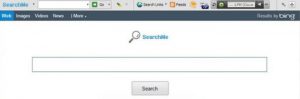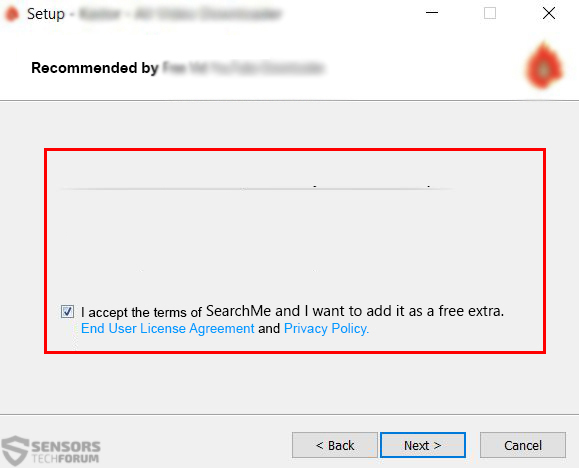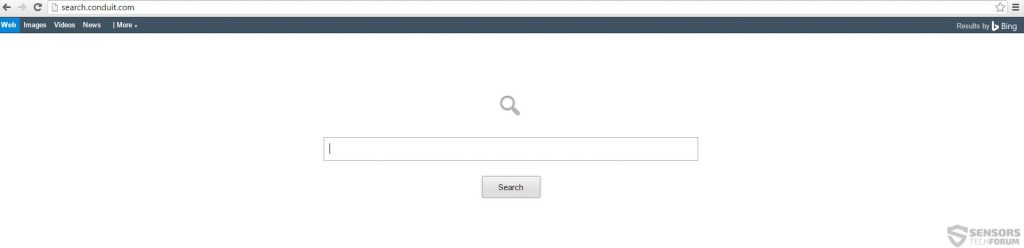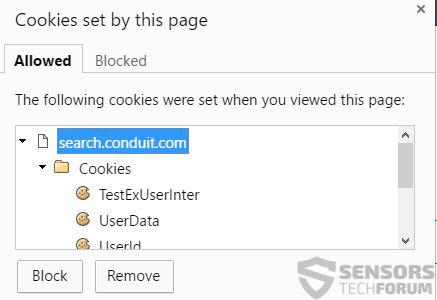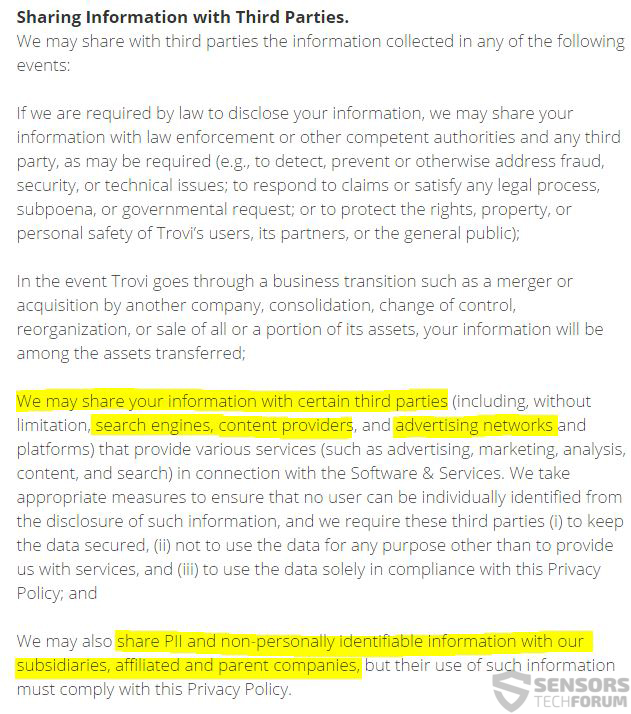En browser hijacker, opkaldt SearchMe Toolbar er blevet rapporteret at være forbundet med den Search.conduit.com søgemaskine. Conduit søgemaskine er berygtede og berygtet for at være en del af en stor reklame-netværk, der bruger PUA (Potentielt uønskede programmer) ligesom SearchMe værktøjslinjen til spredt over brugernes computere. Værktøjslinjen kan indsamle forskellige oplysninger via søgemaskinen og dele det med tredjeparter, omdirigere til tredjeparts websteder, der kan være farlig og sinke computeren. Dette er den primære årsag til, at malware forskere anbefaler at fjerne Search.conduit.com software fra din computer, hvis du har det.

Trussel Summary
| Navn | Search.conduit.com og SearchMe Toolbar |
| Type | Browser Hijacker og PUA |
| Kort beskrivelse | Ændrer de webbrowsere, indsamler oplysninger, kan vise reklamer, kan dele oplysninger med tredjeparter. |
| Symptomer | Langsom PC, ændret ny fane og hjem side til Search.conduit.com |
| Distributionsmetode | Via medfølgende pakker, andre PUP |
| Værktøj Detection |
Se, om dit system er blevet påvirket af malware
Hent
Værktøj til fjernelse af malware
|
| Brugererfaring | Tilmeld dig vores forum til at diskutere Search.conduit.com og SearchMe Toolbar |

Search.conduit.com og SearchMe Toolbar - hvordan bliver de Spread
Browseren flykaprer kan omfordeles via flere forskellige metoder, den primære hvoraf bundling. Programmer som den SearchMe værktøjslinje kan tilsættes i de installatører af gratis programmer hentet fra internettet. Normalt, sådanne installatører kan findes på tredjeparts software-leverer hjemmesider, der tilbyder en massiv vifte af freeware til download på ét sted. Da en masse brugere ikke har noget imod, hvor de henter installatører fra de normalt downloade installatører og ikke mærke den ekstra programmer som frie statister i installatørerne, for eksempel:
Sådanne gratis programmer kan være noget, lige fra din gratis medieafspiller til gratis spil, torrent downloaders, og andre nyttige freeware ofte downloadet. Da nogle hjemmesider opnå en fortjeneste ved at tilføje tredjepartsprogram, de har ikke noget imod, hvilken slags apps, de bundte. Forskere på det kraftigste råde brugerne til at være opmærksom på de avancerede og brugerdefinerede installation muligheder, når de installerer et program og om muligt kun downloade det fra dets officielle site for at forhindre sådanne puas fra slithering på din computer.

SearchMe Toolbar - Flere oplysninger
Den SearchMe Toolbar selv er klassificeret af ESG malware forskere til at være et potentielt uønsket program. Værktøjslinjen kan stærkt ændre webbrowseren på de berørte computere. Der er en masse af versioner af denne software, der er indbyrdes forbundet med den berygtede Conduit søgemaskine, som er forbundet med en lang række andre værktøjslinjer og browser add-ons ligesom det.
Efter den SearchMe Toolbar er installeret på computeren, softwaren kan begynde at ændre disse Windows-mapper:
→ C:\Brugere % userprofile% Administrator AppData Local Google Chrome User Data Standard Sikker præferencer
C:\Brugere % USERPROFILE% Administrator AppData Local Google Chrome User Data Standard Web data
SearchMe kan også ændre tungest registreringsdatabaseposterne af den berørte computer, ændre mange Windows-indstillinger, ligner malware. Symantec forskere har rapporteret følgende poster bliver målrettet:
→ HKEY_USERS S-1-5-21-1183130530-2106554489-1195938152-500 Software SearchmeToolbarST ”FCV” = “251”
HKEY_USERS S-1-5-21-1183130530-2106554489-1195938152-500 Software SearchmeToolbarST ”isn” = “7C0095E782494A16B14F78FEB0C7428C”
HKEY_USERS S-1-5-21-1183130530-2106554489-1195938152-500 Software SearchmeToolbarST ”WS_IE_IB” = “https://in.search.yahoo.com/search?fr = chr-greentree_ie&no = utf-8&ILC 12 =&type = 0&p ={searchTerms}”
HKEY_USERS S-1-5-21-1183130530-2106554489-1195938152-500 Software SearchmeToolbarST ”WS_FF_IB” = “”
HKEY_USERS S-1-5-21-1183130530-2106554489-1195938152-500 Software SearchmeToolbarST ”WS_FF_AB” = “”
HKEY_USERS S-1-5-21-1183130530-2106554489-1195938152-500 Software SearchmeToolbarST ”WS_GC_IB” = “https://in.search.yahoo.com/search?fr = chr-yo_gc&no = utf-8&ILC 12 =&type = 0&p ={searchTerms}”
HKEY_USERS S-1-5-21-1183130530-2106554489-1195938152-500 Software SearchmeToolbarST ”HP_IE” = “https://in.search.yahoo.com/?type = 0&fr = studs-YHP-dvs.”
HKEY_USERS S-1-5-21-1183130530-2106554489-1195938152-500 Software SearchmeToolbarST ”HP_FF” = “https://in.search.yahoo.com/?type = 0&fr = studs-YHP-ff”
HKEY_USERS S-1-5-21-1183130530-2106554489-1195938152-500 Software SearchmeToolbarST ”HP_GC” = “https://in.search.yahoo.com/?type = 0&fr = yo-YHP-ch”
HKEY_USERS S-1-5-21-1183130530-2106554489-1195938152-500 Software SearchmeToolbarST ”ping_ts” = 0x578DB4BE
HKEY_USERS S-1-5-21-1183130530-2106554489-1195938152-500 Software SearchmeToolbarST ”GCDSFailed” = “0”
HKEY_USERS S-1-5-21-1183130530-2106554489-1195938152-500 Software SearchmeToolbarST ”GCHPFailed” = “0”
HKEY_USERS S-1-5-21-1183130530-2106554489-1195938152-500 Software SearchmeToolbarST ”IEDSFailed” = “0”
HKEY_USERS S-1-5-21-1183130530-2106554489-1195938152-500 Software SearchmeToolbarST ”IEHPFailed” = “0” Source: Symantec Security Response
Efter ændring disse taster, den SearchMe Toolbar kan ændre standard ny fane og hjem side af nettet browsere Firefox, Chome og Internet Explorer til Search.conduit.com:

Search.conduit.com – Mere information
Søgemaskinen selv viser også mistænkelig adfærd. Oprindeligt, vi har bemærket under vores forskning, at søgemaskinen ikke kun ikke har en krypteret HTTPS-forbindelse, som er meget atypisk for søgemaskiner, men det bruger også cookies linker til tredjeparter:
Disse cookies kan bruges af skaberne af denne søgemaskine til at indsamle din:
- IP-adresse.
- Mac-adresse.
- Oplysninger om den software, der er installeret på din computer.
- Browserdata.
- Online klik.
- Online søgning historie.
- Personlig information.
Hvad var endnu mere interessant er, at vi har fundet en sammenhæng mellem Ledning og finde, som er en anden reklame netværk. Det skete, da vi tjekkede fortrolighedspolitik, hvor de klart angiver, at de kan indsamle ikke-identificerbare og personligt identificerbare oplysninger fra nogen brugere:

Search.conduit.com og SearchMe Toolbar - Konklusion og fjernelse instruktioner
Som en bundlinje, vi har en værktøjslinje, der uforvarende glider ind i din computer, stærkt modificerer det, giver sig svært at slette og gør det muligt at vise forskellige reklamer. Værktøjslinjen er forbundet med to meget store reklame ”selskaber” - Trovi og Conduit, der gør deres fortjeneste ved at have et stort antal uønskede programmer, der aktivt kører på computere berørte brugere. Dette gøres for at opnå en fortjeneste på bekostning af dig, brugeren ved at forårsage browser omdirigeringer og generere uoriginale trafik til leverandører, som måske eller måske ikke er deres kunder. Det menes også, at nogle af overskuddet disse selskaber genererer kan komme fra tykke pay-per-click ordninger og andre ad-netværk. Det er også sandsynligt også se reklamer i forskellige former, der kan omdirigere til forskellige tredjeparts websteder, hvis du har den SearchMe Toolbar.
Da disse tredjeparts websteder kan være farligt for din computer, vi på det kraftigste råde dig til straks at fjerne Search.conduit.com og SearchMe Toolbar fra din computer og sørg for at det er beskyttet i fremtiden også. For at gøre dette hurtigt og effektivt, anbefaler vi følgende fjernelse instruktioner nedenfor og også at scanne din computer med en avanceret anti-malware program for de bedste resultater. Dette vil ikke kun slette alle tilhørende objekter med disse trusler, men det vil også sørge for, at du forbliver beskyttet i fremtiden også.
- Vinduer
- Mac OS X
- Google Chrome
- Mozilla Firefox
- Microsoft Edge
- Safari
- Internet Explorer
- Stop push-pop op-vinduer
Sådan fjernes Search.conduit.com og SearchMe Toolbar fra Windows.
Trin 1: Scan efter Search.conduit.com og SearchMe Toolbar med SpyHunter Anti-Malware Tool



Trin 2: Start din pc i fejlsikret tilstand





Trin 3: Afinstaller Search.conduit.com og SearchMe Toolbar og relateret software fra Windows
Afinstaller Steps til Windows 11



Afinstaller Steps til Windows 10 og ældre versioner
Her er en metode i nogle få nemme trin, der bør være i stand til at afinstallere de fleste programmer. Uanset om du bruger Windows 10, 8, 7, Vista eller XP, disse skridt vil få arbejdet gjort. At trække det program eller dets mappe til papirkurven kan være en meget dårlig beslutning. Hvis du gør det, stumper og stykker af programmet er efterladt, og det kan føre til ustabile arbejde på din PC, fejl med filtypen foreninger og andre ubehagelige aktiviteter. Den rigtige måde at få et program fra din computer er at afinstallere det. For at gøre dette:


 Følg anvisningerne ovenfor, og du vil afinstallere de fleste programmer.
Følg anvisningerne ovenfor, og du vil afinstallere de fleste programmer.
Trin 4: Rens eventuelle registre, Created by Search.conduit.com and SearchMe Toolbar on Your PC.
De normalt målrettede registre af Windows-maskiner er følgende:
- HKEY_LOCAL_MACHINE Software Microsoft Windows CurrentVersion Run
- HKEY_CURRENT_USER Software Microsoft Windows CurrentVersion Run
- HKEY_LOCAL_MACHINE Software Microsoft Windows CurrentVersion RunOnce
- HKEY_CURRENT_USER Software Microsoft Windows CurrentVersion RunOnce
Du kan få adgang til dem ved at åbne Windows Registry Editor og slette eventuelle værdier, oprettet af Search.conduit.com og SearchMe Toolbar der. Dette kan ske ved at følge trinene nedenunder:


 Tip: For at finde en virus-skabt værdi, du kan højreklikke på det og klikke "Modificere" at se, hvilken fil det er indstillet til at køre. Hvis dette er virus fil placering, fjerne værdien.
Tip: For at finde en virus-skabt værdi, du kan højreklikke på det og klikke "Modificere" at se, hvilken fil det er indstillet til at køre. Hvis dette er virus fil placering, fjerne værdien.
Video Removal Guide for Search.conduit.com and SearchMe Toolbar (Vinduer).
Slip med Search.conduit.com og SearchMe Toolbar fra Mac OS X.
Trin 1: Uninstall Search.conduit.com and SearchMe Toolbar and remove related files and objects





Din Mac vil så vise dig en liste over emner, starte automatisk når du logger ind. Se efter mistænkelige apps, der er identiske eller ligner Search.conduit.com og SearchMe Toolbar. Tjek den app, du ønsker at stoppe i at køre automatisk, og vælg derefter på Minus ("-") ikonet for at skjule det.
- Gå til Finder.
- I søgefeltet skriv navnet på den app, du vil fjerne.
- Over søgefeltet ændre to rullemenuerne til "System Files" og "Er Inkluderet" så du kan se alle de filer, der er forbundet med det program, du vil fjerne. Husk på, at nogle af filerne kan ikke være relateret til den app, så være meget forsigtig, hvilke filer du sletter.
- Hvis alle filerne er relateret, hold ⌘ + A knapperne til at vælge dem og derefter køre dem til "Affald".
Hvis du ikke kan fjerne Search.conduit.com og SearchMe Toolbar via Trin 1 over:
I tilfælde af at du ikke finde virus filer og objekter i dine programmer eller andre steder, vi har vist ovenfor, kan du manuelt søge efter dem i bibliotekerne i din Mac. Men før du gør dette, læs den fulde ansvarsfraskrivelse nedenfor:



Du kan gentage den samme procedure med den følgende anden Bibliotek mapper:
→ ~ / Library / LaunchAgents
/Bibliotek / LaunchDaemons
Tip: ~ er der med vilje, fordi det fører til flere LaunchAgents.
Trin 2: Scan for and remove Search.conduit.com and SearchMe Toolbar files from your Mac
Når du står over for problemer på din Mac som følge af uønskede scripts og programmer såsom Search.conduit.com og SearchMe Toolbar, den anbefalede måde at eliminere truslen er ved hjælp af en anti-malware program. SpyHunter til Mac tilbyder avancerede sikkerhedsfunktioner sammen med andre moduler, der forbedrer din Mac's sikkerhed og beskytter den i fremtiden.
Video Removal Guide for Search.conduit.com and SearchMe Toolbar (Mac)
Fjern Search.conduit.com og SearchMe Toolbar fra Google Chrome.
Trin 1: Start Google Chrome, og åbn dropmenuen

Trin 2: Flyt markøren hen over "Værktøj" og derefter fra den udvidede menu vælge "Udvidelser"

Trin 3: Fra den åbnede "Udvidelser" Menuen lokalisere den uønskede udvidelse og klik på dens "Fjerne" knap.

Trin 4: Efter udvidelsen er fjernet, genstarte Google Chrome ved at lukke det fra den røde "X" knappen i øverste højre hjørne, og starte den igen.
Slet Search.conduit.com og SearchMe Toolbar fra Mozilla Firefox.
Trin 1: Start Mozilla Firefox. Åbn menuen vindue:

Trin 2: Vælg "Add-ons" ikon fra menuen.

Trin 3: Vælg den uønskede udvidelse og klik "Fjerne"

Trin 4: Efter udvidelsen er fjernet, genstarte Mozilla Firefox ved at lukke det fra den røde "X" knappen i øverste højre hjørne, og starte den igen.
Afinstaller Search.conduit.com og SearchMe Toolbar fra Microsoft Edge.
Trin 1: Start Edge-browser.
Trin 2: Åbn drop-menuen ved at klikke på ikonet i øverste højre hjørne.

Trin 3: Fra drop-menuen vælg "Udvidelser".

Trin 4: Vælg den formodede ondsindede udvidelse, du vil fjerne, og klik derefter på tandhjulsikonet.

Trin 5: Fjern den ondsindede udvidelse ved at rulle ned og derefter klikke på Afinstaller.

Fjern Search.conduit.com og SearchMe Toolbar fra Safari
Trin 1: Start Safari-appen.
Trin 2: Efter at holde musen markøren til toppen af skærmen, klik på Safari-teksten for at åbne dens rullemenu.
Trin 3: Fra menuen, Klik på "Indstillinger".

Trin 4: Efter at, vælg fanen 'Udvidelser'.

Trin 5: Klik én gang på udvidelse, du vil fjerne.
Trin 6: Klik på 'Afinstaller'.

Et pop-up vindue vises beder om bekræftelse til at afinstallere forlængelsen. Vælg 'Fjern' igen, og Search.conduit.com og SearchMe Toolbar fjernes.
Fjern Search.conduit.com og SearchMe Toolbar fra Internet Explorer.
Trin 1: Start Internet Explorer.
Trin 2: Klik på tandhjulsikonet mærket 'Værktøjer' for at åbne drop-menuen og vælg 'Administrer tilføjelser'

Trin 3: I vinduet 'Administrer tilføjelser'.

Trin 4: Vælg den udvidelse, du vil fjerne, og klik derefter på 'Deaktiver'. Et pop-up vindue vises for at informere dig om, at du er ved at deaktivere den valgte udvidelse, og nogle flere tilføjelser kan være deaktiveret så godt. Lad alle boksene kontrolleret, og klik på 'Deaktiver'.

Trin 5: Efter den uønskede udvidelse er blevet fjernet, genstart Internet Explorer ved at lukke den fra den røde 'X'-knap i øverste højre hjørne, og start den igen.
Fjern push-meddelelser fra dine browsere
Sluk for push-meddelelser fra Google Chrome
Sådan deaktiveres push-meddelelser fra Google Chrome-browseren, Følg nedenstående trin:
Trin 1: Gå til Indstillinger i Chrome.

Trin 2: I Indstillinger, Vælg "Avancerede indstillinger":

Trin 3: Klik på “Indstillinger for indhold":

Trin 4: Åbn “underretninger":

Trin 5: Klik på de tre prikker, og vælg Bloker, Rediger eller fjern muligheder:

Fjern Push Notifications på Firefox
Trin 1: Gå til Firefox-indstillinger.

Trin 2: Gå til "Indstillinger", skriv "notifikationer" i søgefeltet, og klik "Indstillinger":

Trin 3: Klik på "Fjern" på ethvert websted, hvor du ønsker, at meddelelser er væk, og klik på "Gem ændringer"

Stop push-meddelelser på Opera
Trin 1: I opera, presse ALT+P for at gå til Indstillinger.

Trin 2: I Indstilling af søgning, skriv "Indhold" for at gå til Indholdsindstillinger.

Trin 3: Åbn underretninger:

Trin 4: Gør det samme som du gjorde med Google Chrome (forklaret nedenfor):

Fjern Push-underretninger på Safari
Trin 1: Åbn Safari-indstillinger.

Trin 2: Vælg det domæne, hvorfra du kan lide pop-op-pop op, og skift til "Nægte" fra "Give lov til".
Search.conduit.com and SearchMe Toolbar-FAQ
What Is Search.conduit.com and SearchMe Toolbar?
The Search.conduit.com and SearchMe Toolbar threat is adware or browser omdirigering virus.
Det kan gøre din computer langsommere og vise reklamer. Hovedideen er, at dine oplysninger sandsynligvis bliver stjålet, eller at der vises flere annoncer på din enhed.
Skaberne af sådanne uønskede apps arbejder med ordninger for betaling pr. Klik for at få din computer til at besøge risikable eller forskellige typer websteder, der kan generere dem midler. Dette er grunden til, at de ikke engang er ligeglade med, hvilke typer websteder der vises på annoncerne. Dette gør deres uønskede software indirekte risikabelt for dit operativsystem.
What Are the Symptoms of Search.conduit.com and SearchMe Toolbar?
Der er flere symptomer at se efter, når denne særlige trussel og også uønskede apps generelt er aktive:
Symptom #1: Din computer kan blive langsom og generelt have dårlig ydeevne.
Symptom #2: Du har værktøjslinjer, tilføjelser eller udvidelser på dine webbrowsere, som du ikke kan huske at have tilføjet.
Symptom #3: Du ser alle typer annoncer, som annoncesupporterede søgeresultater, pop op-vinduer og omdirigeringer vises tilfældigt.
Symptom #4: Du ser installerede apps på din Mac køre automatisk, og du kan ikke huske at have installeret dem.
Symptom #5: Du ser mistænkelige processer køre i din Jobliste.
Hvis du ser et eller flere af disse symptomer, så anbefaler sikkerhedseksperter, at du tjekker din computer for virus.
Hvilke typer uønskede programmer findes der?
Ifølge de fleste malware-forskere og cybersikkerhedseksperter, de trusler, der i øjeblikket kan påvirke din enhed, kan være useriøs antivirus-software, adware, browser hijackers, klikkere, falske optimizere og enhver form for PUP'er.
Hvad skal jeg gøre, hvis jeg har en "virus" like Search.conduit.com and SearchMe Toolbar?
Med få enkle handlinger. Først og fremmest, det er bydende nødvendigt, at du følger disse trin:
Trin 1: Find en sikker computer og tilslut det til et andet netværk, ikke den, som din Mac blev inficeret i.
Trin 2: Skift alle dine passwords, fra dine e-mail-adgangskoder.
Trin 3: Aktiver to-faktor-autentificering til beskyttelse af dine vigtige konti.
Trin 4: Ring til din bank til ændre dine kreditkortoplysninger (hemmelig kode, etc.) hvis du har gemt dit kreditkort til nethandel eller har lavet online aktiviteter med dit kort.
Trin 5: Sørg for at ring til din internetudbyder (Internetudbyder eller operatør) og bed dem om at ændre din IP-adresse.
Trin 6: Skift din Wi-Fi-adgangskode.
Trin 7: (Valgfri): Sørg for at scanne alle enheder, der er tilsluttet dit netværk for vira, og gentag disse trin for dem, hvis de er berørt.
Trin 8: Installer anti-malware software med realtidsbeskyttelse på alle enheder, du har.
Trin 9: Prøv ikke at downloade software fra websteder, du ikke ved noget om, og hold dig væk fra websteder med lav omdømme i almindelighed.
Hvis du følger disse anbefalinger, dit netværk og alle enheder bliver betydeligt mere sikre mod enhver trussel eller informationsinvasiv software og også være virusfri og beskyttet i fremtiden.
How Does Search.conduit.com and SearchMe Toolbar Work?
Når det er installeret, Search.conduit.com and SearchMe Toolbar can indsamle data ved brug af trackere. Disse data handler om dine web-browsing-vaner, såsom de websteder, du besøger, og de søgetermer, du bruger. Det bruges derefter til at målrette dig med annoncer eller til at sælge dine oplysninger til tredjeparter.
Search.conduit.com and SearchMe Toolbar can also download anden skadelig software til din computer, såsom virus og spyware, som kan bruges til at stjæle dine personlige oplysninger og vise risikable annoncer, der kan omdirigere til virussider eller svindel.
Is Search.conduit.com and SearchMe Toolbar Malware?
Sandheden er, at PUP'er (adware, browser hijackers) er ikke vira, men kan være lige så farligt da de muligvis viser dig og omdirigerer dig til malware-websteder og svindelsider.
Mange sikkerhedseksperter klassificerer potentielt uønskede programmer som malware. Dette er på grund af de uønskede virkninger, som PUP'er kan forårsage, såsom at vise påtrængende annoncer og indsamle brugerdata uden brugerens viden eller samtykke.
About the Search.conduit.com and SearchMe Toolbar Research
Indholdet udgiver vi på SensorsTechForum.com, this Search.conduit.com and SearchMe Toolbar how-to removal guide included, er resultatet af omfattende forskning, hårdt arbejde og vores teams hengivenhed for at hjælpe dig med at fjerne det specifikke, adware-relateret problem, og gendan din browser og computersystem.
How did we conduct the research on Search.conduit.com and SearchMe Toolbar?
Bemærk venligst, at vores forskning er baseret på uafhængig undersøgelse. Vi er i kontakt med uafhængige sikkerhedsforskere, takket være, at vi modtager daglige opdateringer om den seneste malware, adware, og browser hijacker definitioner.
Endvidere, the research behind the Search.conduit.com and SearchMe Toolbar threat is backed with VirusTotal.
For bedre at forstå denne online trussel, Se venligst følgende artikler, som giver kyndige detaljer.